Khi tìm mua iPhone cũ, một điều quan trọng mà nhiều người dùng nên quan tâm là làm sao để biết cách kiểm tra pin iPhone đã bị thay chưa. Bằng cách này, bạn sẽ hạn chế việc mua nhầm phải những chiếc iPhone đã bị thay pin, gây ảnh hưởng đến hiệu năng của máy. Hãy cùng Viettel Store tìm hiểu ngay phương pháp kiểm tra pin của iPhone còn mới hay đã bị thay trong bài viết dưới đây nhé!
Tại sao nên kiểm tra pin iPhone đã được thay chưa?
Việc biết cách kiểm tra pin iPhone đã bị thay chưa mang đến nhiều lợi ích như:
- Hạn chế khả năng mua trúng iPhone đã bị thay linh kiện kém chất lượng, không chính hãng, làm giảm tuổi thọ pin và thậm chí là gây phồng pin hoặc cháy nổ.
- Khi pin bị thay tức là iPhone đã bị tháo gỡ. Suy ra, khả năng chống nước và kháng bụi bẩn của điện thoại đã bị giảm đáng kể.
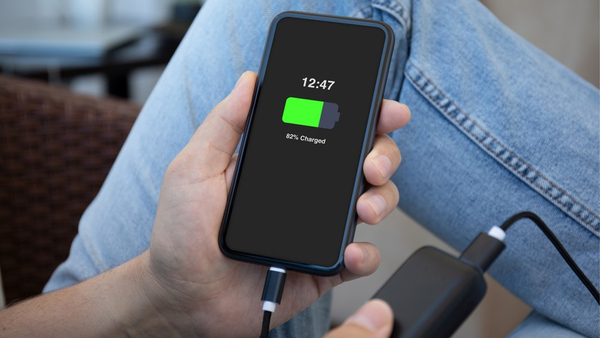
- Tham khảo: Hướng dẫn cách sao lưu dữ liệu iPhone đơn giản từ A-Z
Cách kiểm tra pin đã được thay chưa trên iPhone
Có nhiều cách kiểm tra pin iPhone đã bị thay chưa hay không. Dưới đây là hướng dẫn chi tiết mà bạn có thể thực hiện theo từng bước.
Cách kiểm tra pin đã được thay chưa bằng cách quan sát vỏ và ốc vít
Hướng dẫn nhanh
Cách kiểm tra pin iPhone đã bị thay chưa đầu tiên là quan sát ốc vít và vỏ ngoài. Ví dụ như ốc bị tróc sơn và không đồng bộ , vỏ iPhone bị xước, móp méo,… thì khả năng chiếc iPhone đó từng bị thay pin là khá cao.
Hướng dẫn chi tiết
Một số đặc điểm thường thấy ở chiếc iPhone đã bị thay pin là:
- Ốc vít biến dạng, không đồng bộ với nhau, bị sóc sơn.
- Vỏ ngoài điện thoại móp méo, bị xước (đặc biệt là ở các góc và các ốc vít).
- Có vết keo lem nhem ở cạnh máy, các khe hở hoặc lưng máy
Tuy nhiên, những đặc trưng này ở ốc vít và vỏ ngoài máy chỉ mang tính chất tham khảo, không đảm bảo 100% khả năng iPhone đã bị thay pin hay chưa.

Kiểm tra pin iPhone đã bị thay chưa bằng mục phân tích và cải tiến
Một cách kiểm tra pin iPhone đã bị thay chưa khác đó là dùng tính năng Phân tích ngay trên điện thoại.
Hướng dẫn nhanh
Cài đặt -> Quyền riêng tư & Bảo mật -> Phân tích & Cải tiến -> Dữ liệu phân tích -> Đọc các thông số trên màn hình.
Hướng dẫn chi tiết:
- Bước 1: Vào mục Cài đặt -> Nhấn chọn mục Quyền riêng tư & Bảo mật -> Chọn Phân tích & Cải tiến -> Chọn mục Dữ liệu phân tích.
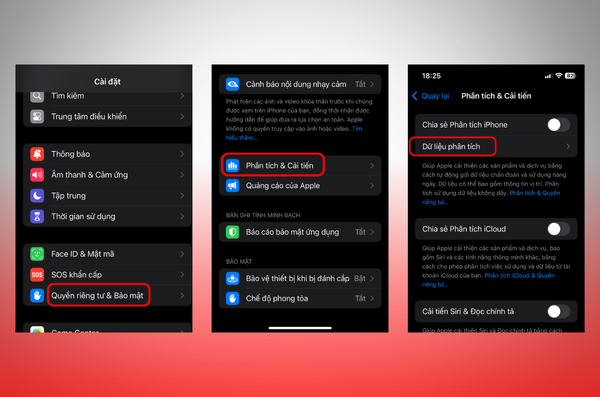
- Bước 2: Lướt xuống để tìm mục og-aggregated-ngày kiểm tra hiện trên màn hình. Có một số trường hợp như sau:
apple.power.battery.cycle_count: Số lần sạc đầy 100% pin được Apple ghi lại. Số chu kỳ càng lớn tức là tuổi thọ pin càng giảm dần.
apple.power.battery.design_capacity: Dung lượng pin gốc của iPhone.
apple.battery.raw_max_capacity: Dung lượng pin thực tế hiện tại. Ví dụ, dung lượng hiện tại là 1840 mAh thì pin của iPhone còn ở khoảng 94% pin. Khi số này vượt cao hơn dung lượng gốc thì pin của iPhone đã bị thay thế.
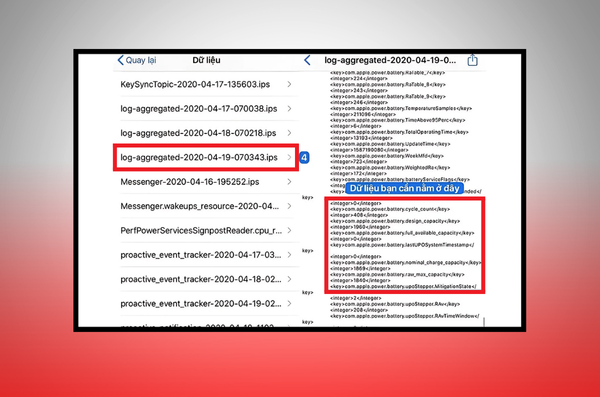
- Tham khảo: Hướng dẫn cách tắt cảm biến tiệm cận iPhone và Android
Kiểm tra pin iPhone bằng các phần mềm
Ngoài 2 cách kiểm tra pin iPhone đã bị thay chưa ở trên, bạn còn có thể sử dụng phần mềm hỗ trợ.
Kiểm tra pin iPhone bằng iTools
Hướng dẫn nhanh
Tải iTools -> Kết nối với máy tính -> Device Verification -> Kiểm tra thông tin linh kiện.
Hướng dẫn chi tiết
- Bước 1: Download ứng dụng iTools -> Sử dụng cáp USB để kết nối iTools với laptop.
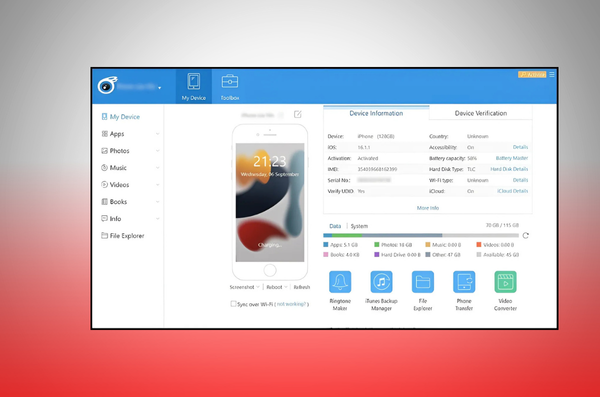
- Bước 2: Ở mục Device Verification, nếu trạng thái linh kiện là Abnormal thì bộ phận đó có vấn đề còn nếu trạng thái là Normal nghĩa là pin iPhone chưa bị thay thế.
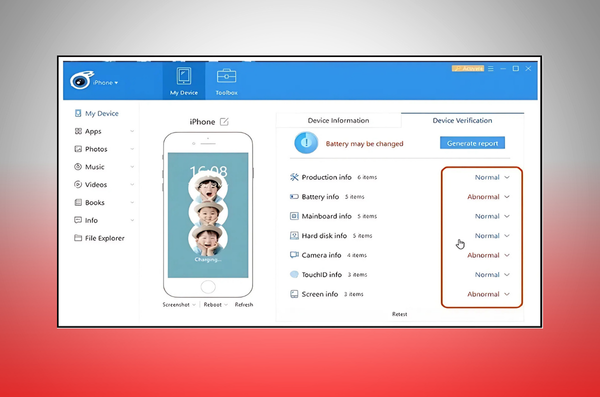
Kiểm tra pin iPhone thông qua phần mềm 3uTools
Hướng dẫn nhanh
Tải 3uTools -> Kết nối với laptop -> Verification Report -> Authorized to View -> Kiểm tra tình trạng linh kiện hiển thị trên máy tính.
Hướng dẫn chi tiết
- Bước 1: Tải phần mềm 3uTools và kết nối máy tính với điện thoại để biết cách kiểm tra pin iPhone đã bị thay chưa.
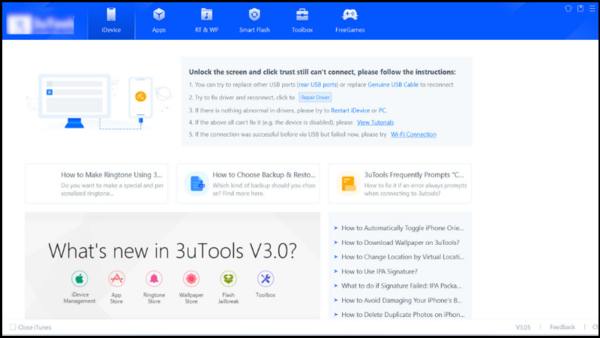
- Bước 2: Chọn mục Verification Report -> Tiếp tục chọn Authorized to View để xem chi tiết báo cáo.
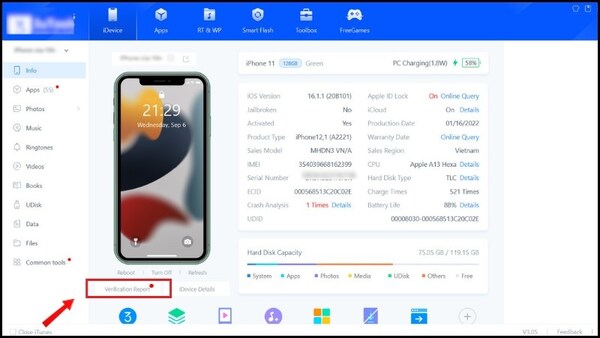
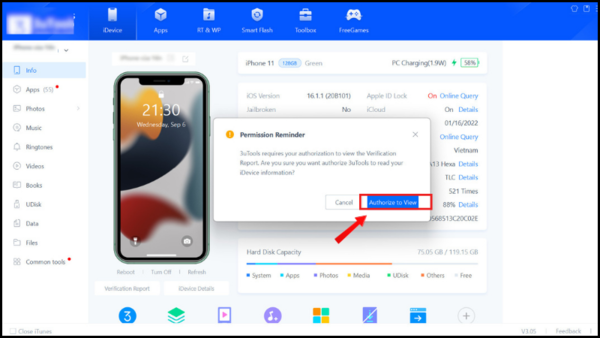
- Bước 3: Nếu hiển thị Normal nghĩa là iPhone chưa bị thay pin còn nếu màn hình hiển thị màu đỏ thì đây không phải là pin gốc chính hãng. Bạn nhấn vào mục Battery Serial Number để biết pin của máy đã bị thay chưa.
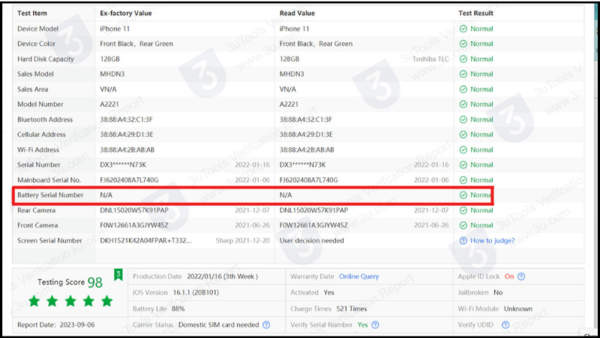
Kiểm tra pin iPhone bằng iBackupBot
Hướng dẫn nhanh
Tải iBackupBot -> Kết nối máy tính với iPhone -> Vào thư mục iPhone -> More information -> Xem thông số trong mục Battery hiển thị trên hộp thoại.
Hướng dẫn chi tiết
- Bước 1: Tải phần mềm iBackupBot về laptop và kết nối với iPhone bằng USB.
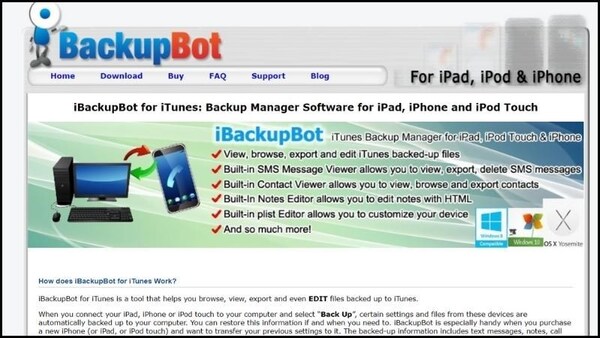
- Bước 2: Nhấn vào thư mục iPhone -> Chọn tiếp More Information.
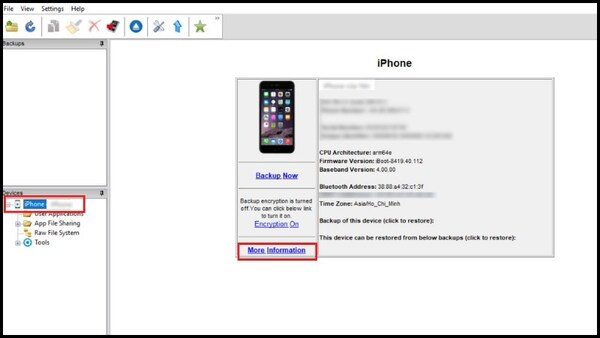
- Bước 3: Tại mục Battery hiển thị trên hộp thoại, xem thông số:
Cycle Count: Thể hiện chu kỳ sạc đầy 100% pin
Design Capacity: Cho biết dung lượng pin tối đa ban đầu là bao nhiêu.
Full Charge Capacity: Dung lượng pin tối đa hiện tại là bao nhiêu.
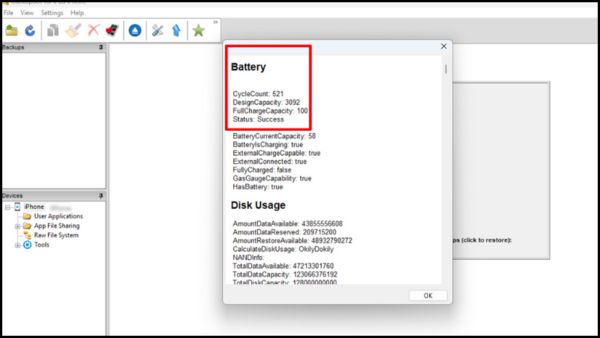
Kiểm tra pin iPhone bằng app iPhone Battery Testing
Một cách kiểm tra pin iPhone đã bị thay chưa khác cũng đang được nhiều người dùng thực hiện là sử dụng app iPhone Battery Testing.
Hướng dẫn nhanh
Tải iPhone Battery Testing -> Thiết bị -> Pin -> Xem tình trạng pin iPhone.
Hướng dẫn chi tiết
- Bước 1: Tải phần mềm iPhone Battery Testing về điện thoại.
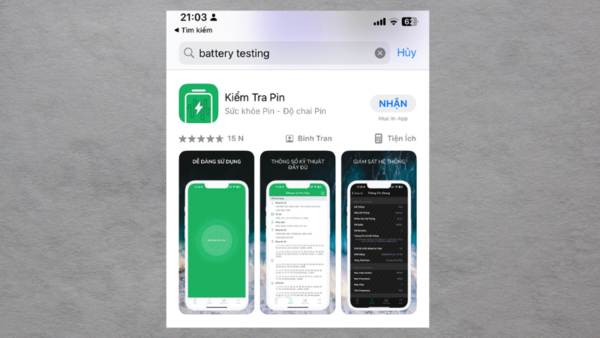
- Bước 2: Truy cập mục Thiết bị -> Chọn Pin -> Kiểm tra mức độ chai pin, thời lượng pin đã sử dụng trên màn hình.
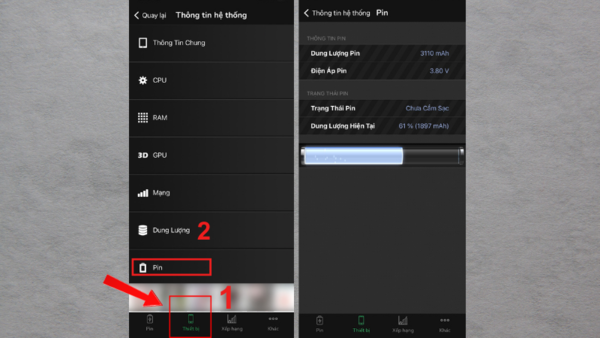
Ngoài ra, bạn còn có thể theo dõi chất lượng pin iPhone bằng cách: Vào mục Pin -> Bấm Bắt đầu kiểm tra rồi chờ khoảng 2 đến 3 phút -> Nếu kết quả dưới 40% thì đã đến lúc bạn nên thay pin mới cho iPhone.
Cách kiểm tra pin qua bản cập nhật phần mềm iOS 15.2
Nếu sử dụng phần mềm iOS 15.2, bạn không nên bỏ qua cách kiểm tra pin iPhone đã bị thay chưa này vì nó không mất thời gian hay phải tải thêm ứng dụng khác.
Hướng dẫn nhanh
Cập nhật iPhone lên iOS 15.2 -> Cài đặt chung -> Giới thiệu -> Kiểm tra tình trạng pin iPhone.
Hướng dẫn chi tiết
- Bước 1: Vào Cài đặt -> Chọn mục Cài đặt chung –> Chọn Cập nhật phần mềm -> Tải về và cài đặt iOS 15.2 hoặc phiên bản cao hơn.
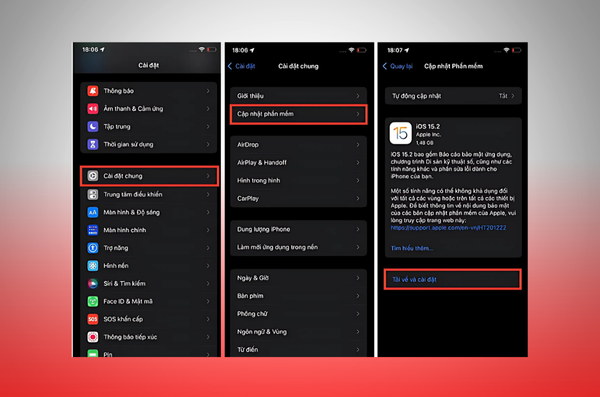
- Bước 2: Quay lại Cài đặt chung -> Chọn Giới thiệu để xem lịch sử pin. Có các trường hợp sau:
Trường hợp 1:
Nếu hiển thị Linh kiện Apple chính hãng thì quá trình thay pin được thực hiện đúng quy trình của Apple. Nếu hiện Unknown Part thì nghĩa là pin được thay không phải là hàng chính hãng, không sử dụng như mong đợi hoặc đã được cài trên một máy iPhone khác.
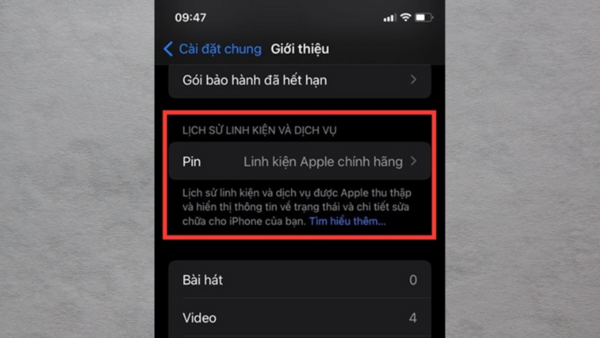
Lưu ý: Tuỳ từng dòng iPhone mà thông tin linh kiện bị thay thế được thông báo khác nhau. Với iPhone XR, iPhone XS, iPhone XS Max, iPhone SE 2: xem thông tin pin đã bị thay chưa. Với iPhone 11: xem thông tin pin, màn hình đã bị thay chưa. Với iPhone 12 trở lên: xem thông tin pin, camera, màn hình đã bị thay chưa.
Trường hợp 2:
Không thấy bất kỳ thông tin nào trong mục Giới thiệu, chứng tỏ iPhone chưa từng bị thay linh kiện nói chung và thay pin nói riêng.
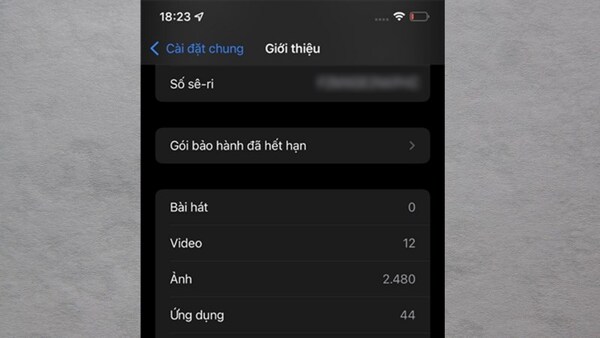
Cách nhận biết pin iPhone có bị chai hay chưa
Bên cạnh tìm hiểu cách kiểm tra pin iPhone đã bị thay chưa thì nhận biết pin đã bị chai chưa cũng là điều mà người dùng nên quan tâm. Khi bị chai, nguy cơ pin bị phồng hoặc cháy nổ sẽ cao hơn, từ đó gây ra nhiều hậu quả nghiêm trọng.
Xem thông tin pin bằng ứng dụng Battery Life
Hướng dẫn nhanh
Tải Battery Life -> Xem các thông tin về pin.
Hướng dẫn chi tiết
- Bước 1: Cài đặt ứng dụng Battery Life về iPhone.
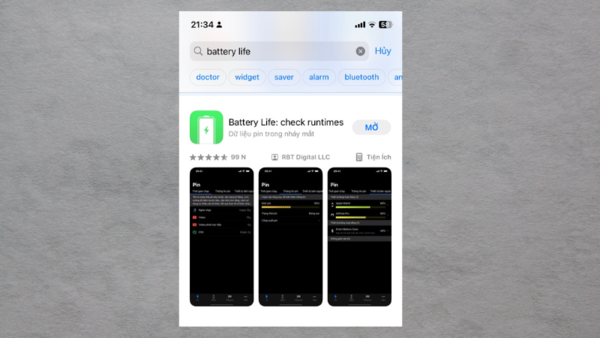
- Bước 2: Vào mục Pin -> Chọn Thông tin pin để xem các dữ liệu như Trạng thái pin (hiện đang sạc hay không), Mức pin, Công suất pin.
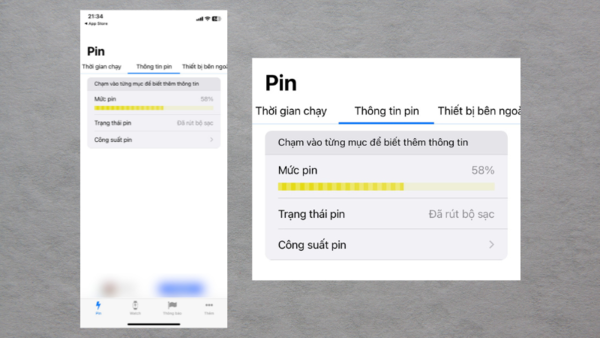
Tra cứu trong mục Cài đặt của iPhone
Hướng dẫn nhanh
Cài đặt -> Pin -> Tình trạng pin & sạc -> Dung lượng tối đa.
Hướng dẫn chi tiết
- Bước 1: Vào mục Cài đặt và chọn Pin.
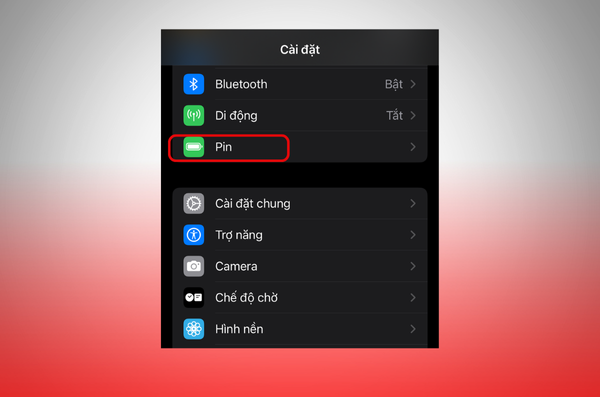
- Bước 2: Chọn Tình trạng pin & sạc, dung lượng tối đa của pin sẽ hiển thị trên màn hình.
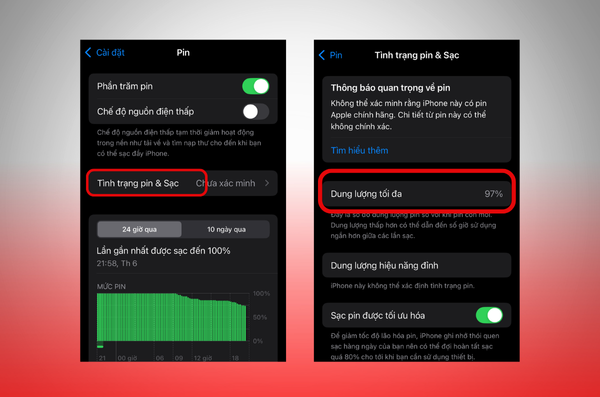
Đánh giá tình trạng pin qua trải nghiệm sử dụng
Mặc dù sử dụng trực tiếp không phải là cách kiểm tra pin iPhone đã bị thay chưa nhưng nó có thể đánh giá phần nào tình trạng pin hiện tại.
Hướng dẫn nhanh
Sạc đầy 100% pin -> Dùng cho đến khi pin giảm 7% -> Chơi tựa game nặng -> Đánh giá tình trạng máy khi pin giảm xuống từ 3 đến 4%.
Hướng dẫn chi tiết
- Bước 1: Sạc pin cho iPhone đầy 100% rồi dùng cho đến lúc máy giảm từ 5 đến 7 % pin thì bạn chơi một tựa game nặng bất kỳ.

- Bước 2: Nếu máy bị sập nguồn khi pin giảm xuống từ 3 đến 4 % thì pin đã bị kích. Lặp lại bài kiểm tra này thêm vài lần để tăng thêm độ chắc chắn của kết quả.

Có nên mua iPhone đã bị thay pin không?
Không ít người dùng sau khi đã biết cách kiểm tra pin iPhone đã bị thay chưa thì thường thắc mắc liệu có nên mua iPhone đã bị thay pin hay không. Thực ra, điều này tồn tại cả lợi ích lẫn một số rủi ro tiềm ẩn như sau:
- Lợi ích: Nếu pin được thay là pin chính hãng của Apple thì vẫn được đảm bảo về chất lượng, có thể an tâm mua và sử dụng. Hơn nữa, những chiếc iPhone bị thay pin như vậy thì giá bán cũng rẻ hơn so với khi mua mới.
- Rủi ro: Nếu iPhone thay pin kém chất lượng tại nơi không uy tín, điện thoại sẽ dễ bị hư hỏng, thậm chí là gây cháy nổ trong thời gian ngắn sử dụng.

Bài viết trên đã hướng dẫn các cách kiểm tra pin iPhone đã bị thay chưa và cách nhận biết pin có bị chai không mà người dùng đang quan tâm. Hy vọng rằng những thông tin này sẽ giúp ích cho bạn trong quá trình mua iPhone cũ. Nếu bạn muốn mua các sản phẩm iPhone chính hãng, nguyên seal và được trả góp 0% thì hãy truy cập ngay website của Viettel Store hoặc liên hệ hotline 1800 8123 (Miễn phí) để được tư vấn chi tiết nhất nhé!
XEM THÊM:












Email của bạn sẽ không được hiển thị công khai. Các trường bắt buộc được đánh dấu *
Tạo bình luận mới